क्या आप अपने वर्डप्रेस साइट में एक Navigation menu create करना चाहते हैं?
वर्डप्रेस में मेनू जोड़ना वास्तव में बहुत आसान है। आप अपने सबसे महत्वपूर्ण Pages, categories, blog posts और custom links add कर सकते हैं।
हालंकि Navigation menus की location आपके वर्डप्रेस थीम पर आधारित होता है। आमतौर पर, अधिकांश वर्डप्रेस थीम में एक primary menu होता है जो टॉ में दिखाई देता है। कुछ थीम Secondary menu आप्शन के साथ भी आती है जो Footer में दिखाई देती है।
इस गाइड में, मैं आपको बताऊंगा WordPress में Menus Create कैसे किया जाता है।
तो चलिए शुरू करते है…
कंटेंट की टॉपिक
WordPress में Navigation Menus Create कैसे करें
Navigation menu बनाने के लिए, Appearance >> Menus पर क्लिक करें। पहली चीज जो आपको करने की ज़रूरत है वह मेनू को एक नाम देना है, और फिर Create Menu बटन पर क्लिक करें।

इसके बाद, आप उन categories, posts, और pages को चुन सकते हैं या Custom links add कर सकते हैं जिन्हें आप मेनू में जोड़ना चाहते हैं।
सबसे पहले View All टैब पर क्लिक करें। इसके बाद उन categories, posts, pages को सेलेक्ट करें या Custom links add करें, जिन्हें आप अपने मेनू में दिखाना चाहते हैं (पेज के नामों के आगे बने चेकबॉक्स को चेक करें)।


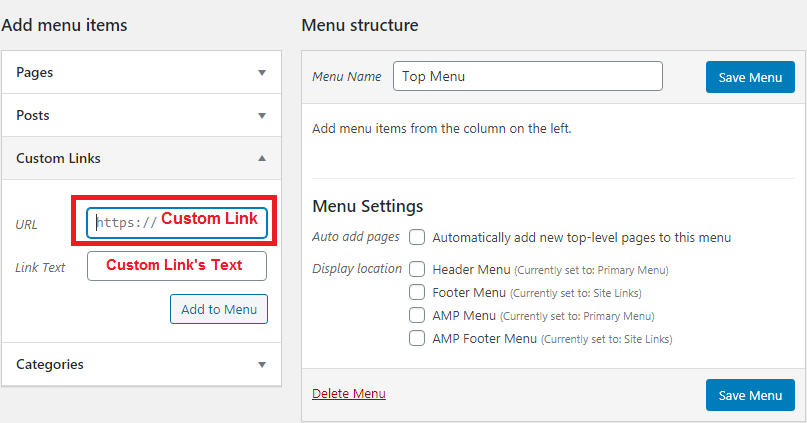
Menu items चुनने के बाद, Add to Menu बटन पर क्लिक करें।
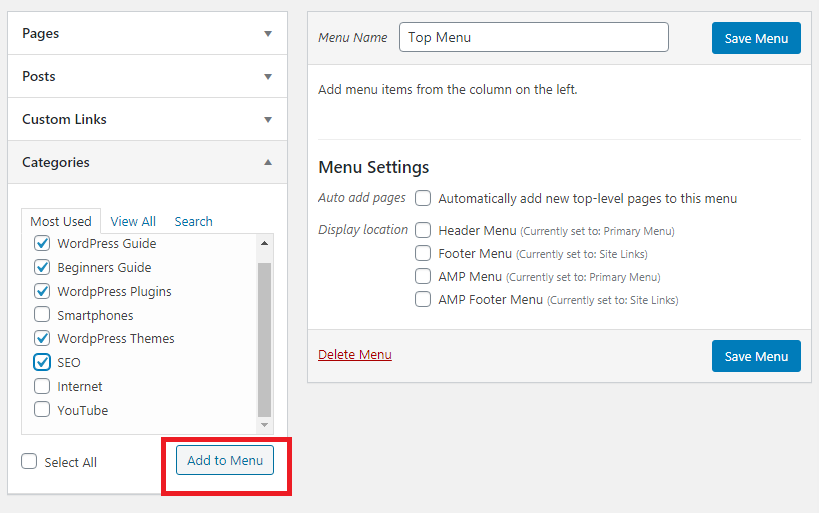
Menu items add के बाद, आप ड्रैग और ड्रॉप करके उनके ऑर्डर को सेट कर सकते हैं।

WordPress में Drop-Down Menus Create कैसे करें
आप Sub-menus (drop-down menus) बनाने के लिए, एक मेनू आइटम को दूसरे मेनू आइटम के दाईं ओर Drag करें।
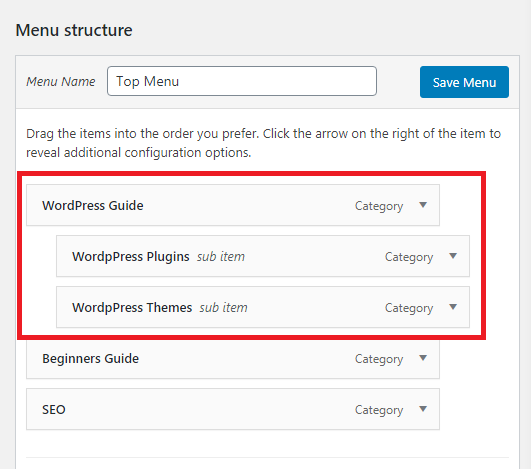
WordPress Navigation Menus में Menu Item को Edit या Remove कैसे करें
जब आप menu में pages या categories add करते हैं, तो आप उनका टाइटल बदल भी सकते है। और यदि आप किसी Menu item को remove करना चाहते है, तो आप आसानी से ऐसा कर सकते है।

Navigation Menus के लिए Location कैसे चुनें
अब आपकी menu ready है। अब आपको Navigation menus के लिए एक location चुनना होगा। ये स्थान आपके वर्डप्रेस थीम पर आधारित रहते है। आमतौर पर, अधिकांश वर्डप्रेस थीम में primary और secondary menus आप्शन होता है जो टॉप और फूटर में दिखाई देता है।
यहाँ मैं Created Menu को header location में add करूँगा।

WordPress Menus को Sidebars and Footers में Add कैसे करें
आप किसी भी Widgets area (sidebar या footer) में navigation menus जोड़ सकते हैं।
बस Appearance >> Widgets पर क्लिक करें और अपने साइडबार या फूटर (आप जहाँ चाहते है) में Navigation Menu विजेट को ड्रैग ड्राप करें। विजेट की एक टाइटल प्रदान करें और Select Menu पर क्लिक करके मेनू को सेलेक्ट करें।

मुझे उम्मीद है कि इस आर्टिकल ने आपकी वर्डप्रेस साईट में navigation menu add करने में मदद की। छोटा सा निवेदन, अगर यह आर्टिकल आपके लिए मददगार साबित हुई है, तो इसे शेयर करना न भूलें!
वर्डप्रेस से जुडी और भी आर्टिकल:
- WordPress में Widgets Disable कैसे करें
- WordPress Widgets Mobile Devices Me Hide Kaise Kare
- WordPress Widget Titles में Link Add कैसे करें
- WordPress Site Me Widget Title Hide Kaise Kare
- WordPress site में Colorful Text Widgets Add कैसे करें
- WordPress Widgets को Specific Pages और Post से Hide कैसे करें
- WordPress Site Me Google Font Add Kaise Kare
- WordPress Me Font Size Change Kaise Kare
Leave a Reply